
 tr
tr  English
English  Español
Español  中國人
中國人  Tiếng Việt
Tiếng Việt  Deutsch
Deutsch  Українська
Українська  Português
Português  Français
Français  भारतीय
भारतीय  한국인
한국인  Italiano
Italiano  Gaeilge
Gaeilge  اردو
اردو  Indonesia
Indonesia  Polski
Polski "Siteye erişilemiyor" En sevdiğiniz sitelere erişirken kişisel bilgisayarınızın ekranında aniden böyle bir hata belirebilir. Nedeni nedir ve bu sorunu nasıl hızlı bir şekilde çözebilirsiniz? Nasıl kontrol edeceğimizi bulacağız.
Siteye erişim eksikliği aslında çok yaygın bir hatadır, hem fiziksel nedenlerle (donanım sorunu) hem de yazılım hatalarının bir sonucu olarak ortaya çıkar. En yaygın olanları düşünün:
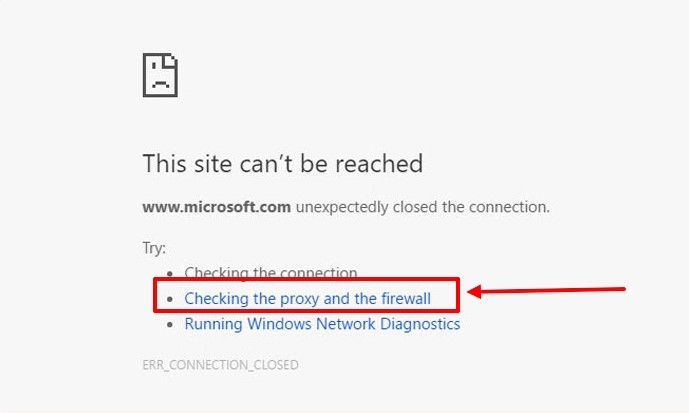
Her şeyden önce, ağ ekipmanının çalışabilirliğini kontrol ediyoruz, yönlendiriciyi yeniden başlatıyoruz, ağ kablosunun bağlantısına bakıyoruz. Bir sonraki adım proxy ve güvenlik duvarı ayarlarını kontrol etmektir, özellikle kullanıcılar ücretsiz proxy kullanıyorsa, bu hataya neden olan vakaların büyük çoğunluğunda bunlar vardır. Windows'un popüler sürümlerinde bunun nasıl yapılacağına adım adım bir göz atalım.
İnternete erişmek için proxy ağının ek parametrelerini kullanıyorsanız, bunları kontrol etmelisiniz.
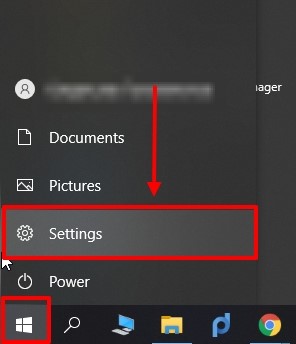
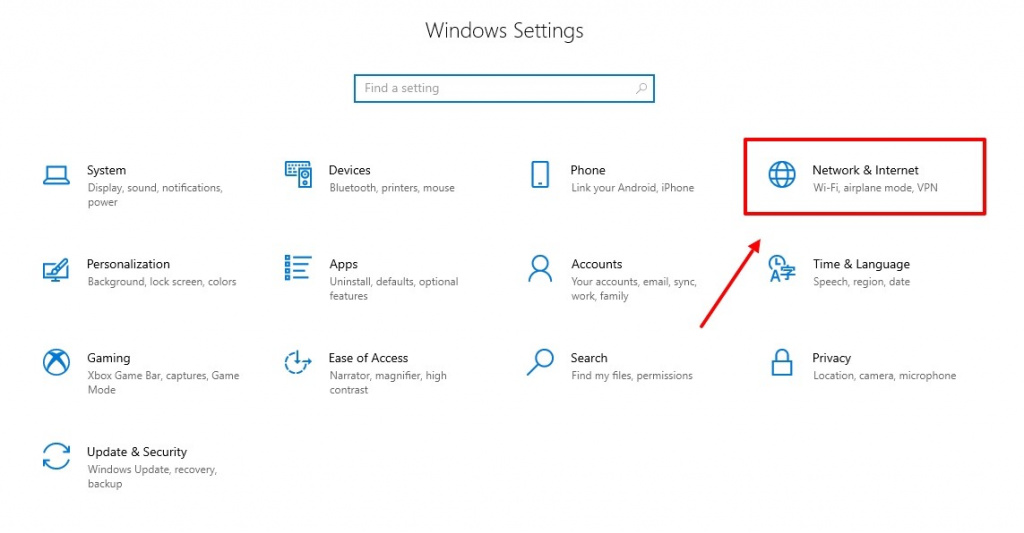
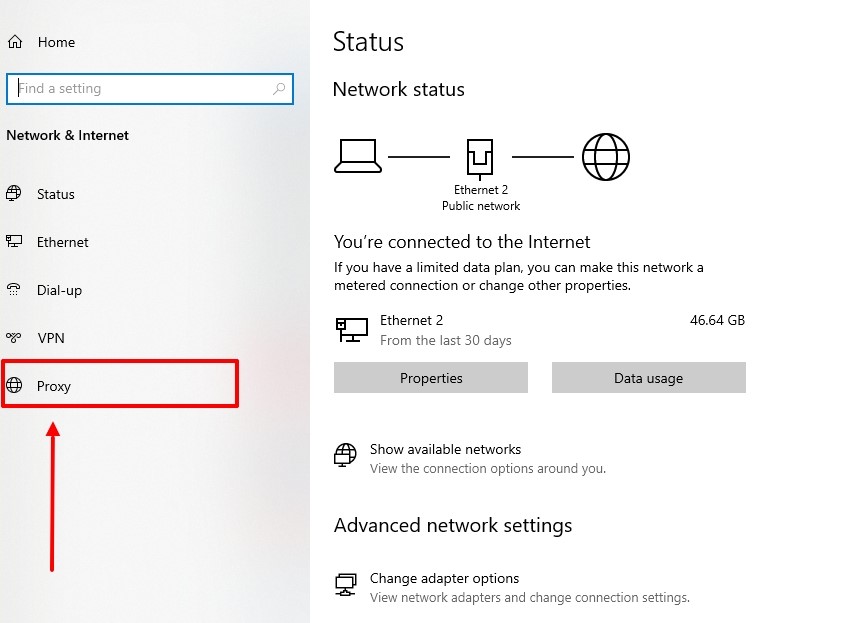
Güvenlik duvarını kontrol etmek için prosedür şu şekildedir.
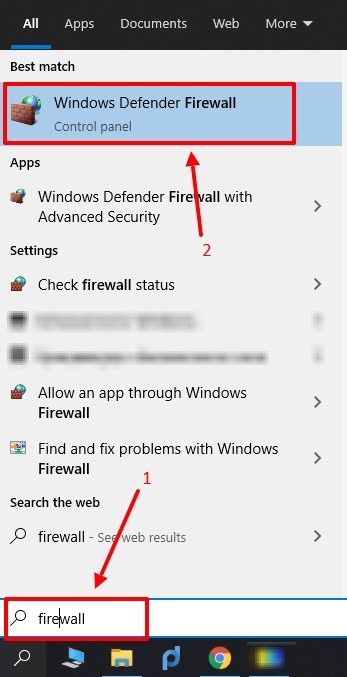
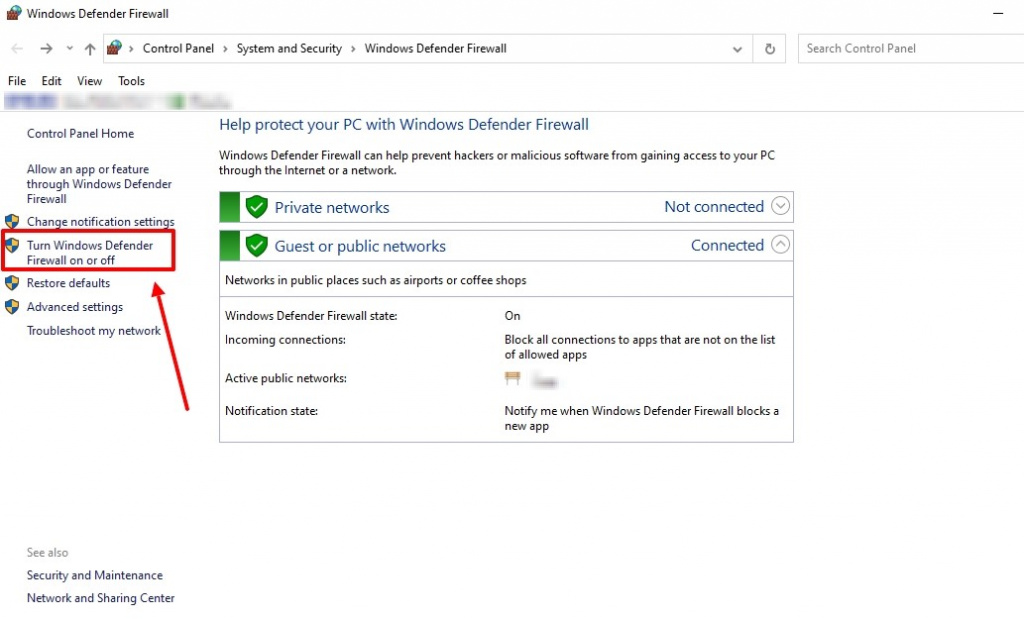
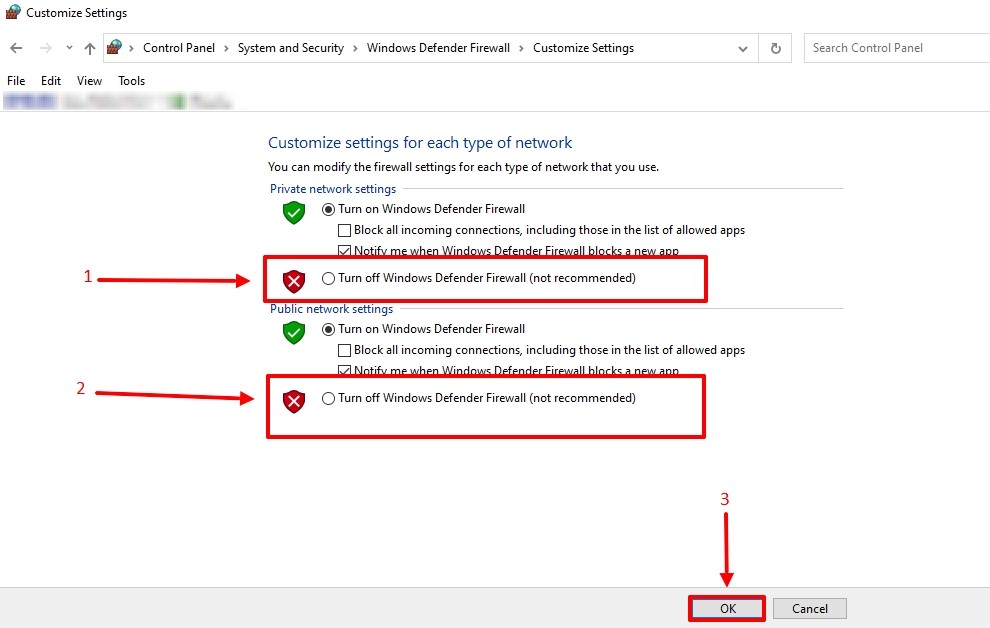
Bu proxy parametrelerini kontrol etme yöntemi yedinci ve sekizinci sürümler için ve hatta Windows 10 için alternatif bir yöntem olarak uygundur. Şuna benziyor.

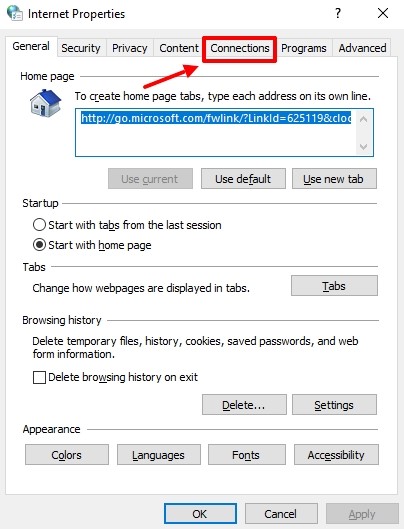
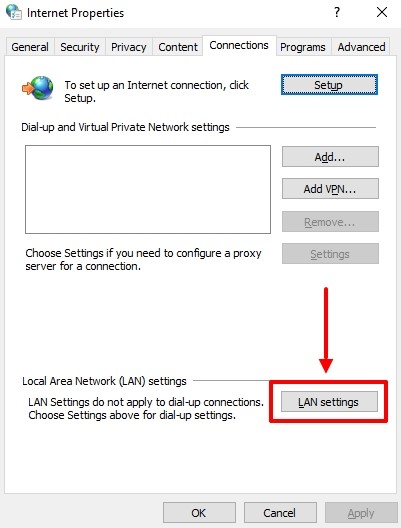
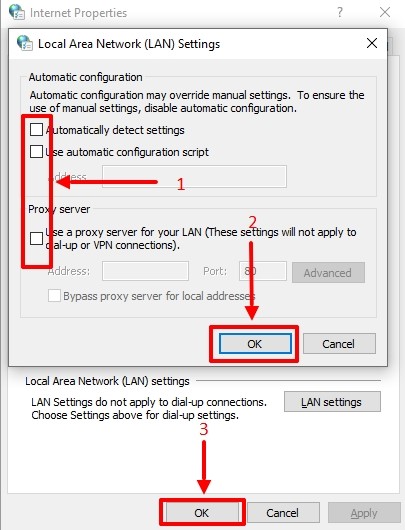
Güvenlik duvarını Windows 10 için yukarıda açıklanan şekilde kontrol edin, işletim sisteminin yedinci, sekizinci ve onuncu sürümleri için de benzerdir.
Proxy ayarlarını standart yöntemlerle kontrol etmenin mümkün olmadığı durumlar vardır. Böyle anlarda üçüncü taraf yazılımlara başvurmaya değer. Proxifier, kendi segmentindeki en iyi uygulamalardan biri olarak kabul edilir.
Proxifier, işletim sisteminde sistem değişikliği yapmadan bir proxy sunucusunu kolayca yapılandırmanızı sağlayan bir programdır. Ekipmanınızdaki proxy sunucusuna bağlanırken bir hata olup olmadığını veya düşük kaliteli bir proxy kullanıp kullanmadığınızı kontrol edin.
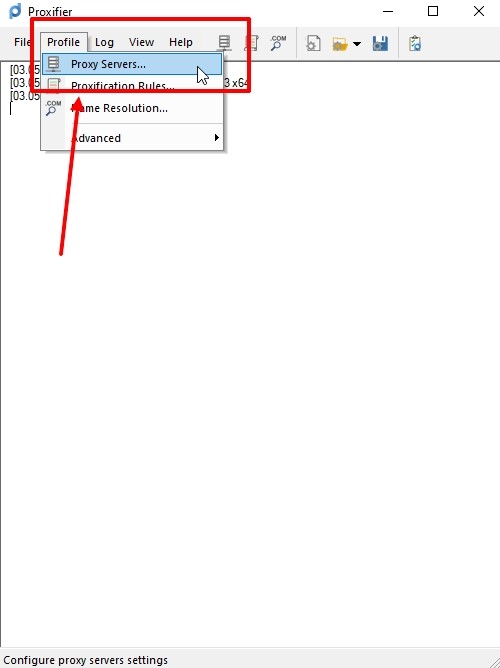
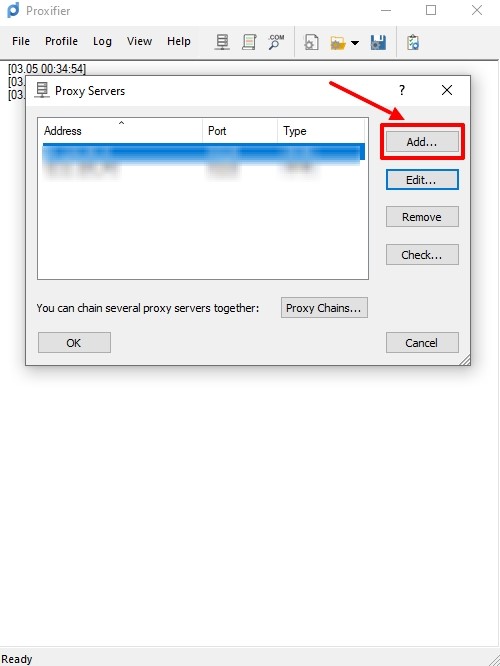
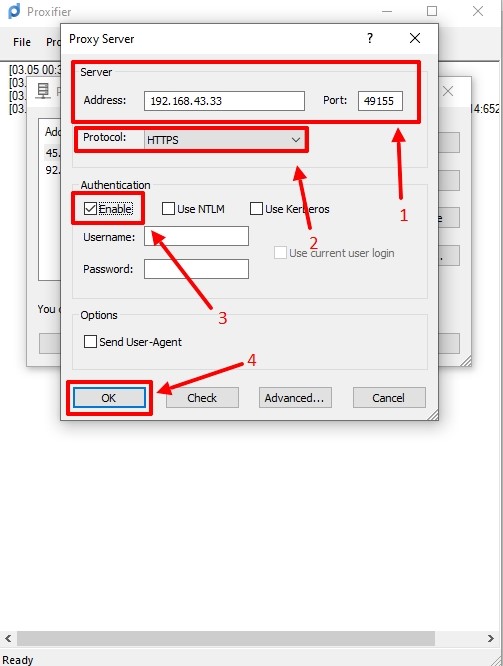
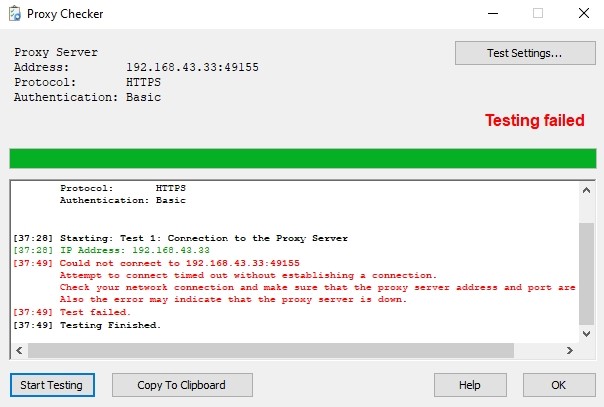
Unutmayın, istikrarlı ve güvenilir robotlar için yüksek kaliteli proxy sunucularına ihtiyacınız var, Proxy-Seller'ımızda tam olarak bunları sunuyoruz. Kişisel proxyler, GEO'ya göre arama, birçok ülke, hedeflere göre arama ve uygun kiralama hatları, tüm bunlar Proxy-Seller müşterilerine sunuyor. Ayrıca, avantajlarını beğeneceğiniz bir ortaklık programımız da var.
Yorumlar: 0